Publicado el 20 de Julio del 2017
1.434 visualizaciones desde el 20 de Julio del 2017
193,6 KB
16 paginas
Creado hace 22a (23/08/2002)
Capítulo V
Desarrollo del software (Módulo de dictado)
En este capítulo se hablará principalmente del desarrollo del módulo de dictado que es el
objetivo principal de la realización de esta tesis. Se ilustrará claramente este proceso a
través de explicaciones de los problemas que se han tenido y cómo se han resuelto. De
igual manera se explicarán algunas operaciones que son importantes para el funcionamiento
de este software, incluyendo fragmentos de código. Así como la descripción de los archivos
de entrada y salida.
5.1. Interfaz
Comenzaremos por este punto ya que a través de esta interfaz se tendrá contacto con los
niños que son los usuarios, ya que son ellos los que utilizarán este software. En primera
instancia se fueron modificando diversos prototipos que se iban realizando conforme las
necesidades de los niños, primero preguntando a otras personas para ver si se les hacía
entendible para niños de 8 a 10 años, incluyendo a educadores. Conforme a estos
comentarios se modificaron las posiciones de algunos botones, el tamaño de la letra y
dibujos entre otros.
Posteriormente se consideró otro punto muy importante, el del color, se pensó que tenían
que ser colores brillantes, por lo que en un principio se eligieron los colores primarios.
Debido a que algunos colores eran demasiado intensos y lastimaban la vista viéndolo por
mucho tiempo, se consideró dejar solo algunos colores primarios y tomar otros en
tonalidades diferentes, que no lastimaran la vista, que fueran atractivos para los niños y que
llamen su atención.
De igual manera otro punto importante a considerar fue el tamaño y tipo de letra, que fuera
legible, de un tamaño adecuado para que se entienda claramente y que sea conocida por los
�
Desarrollo del Software
Capítulo V
usuarios. Por lo que el tipo elegido fue el Dialog, ya que además de ser una de las más
legibles es aceptada por la mayoría de las computadoras, por lo que no se alterará la
apariencia de la aplicación.
Otro punto importante a considerar para el desarrollo de esta interfaz, son las animaciones y
dibujos que se incluyen para hacer más vistosa la aplicación, se consideró el tamaño, el tipo
de gráficos, sobre todo en los letreros. Lo más importante era que no fueran distractores
para los niños, para que estos pudieran realizar su dictado sin ningún problema.
La primera versión que se llevó a cabo de la interfaz se realizó utilizando el lenguaje de
programación java con los componentes del paquete awt, que son los más comunes y
utilizados. Cuando se terminó y se pensó en la retroalimentación que se iba a dar al niño
presentando el texto original y el texto que escribió el niño resaltando en ambos textos las
palabras en dónde existiera el error, se vió que con awt no se iba a ver claramente esta
diferencia, este fue el primer gran problema que se encontró. Para solucionarlo se decidió
cambiar toda la interfaz que ya se tenía programada utilizando ahora swing, que nos daba
mayor flexibilidad para poder realizar esto, y además otra gran ventaja es que los
componentes son más ligeros por lo que la apariencia que muestra es de mucha mejor
calidad. Cuando se realizó esta transformación se dejaron algunos componentes de awt que
eran de utilidad como los contenedores principales de la aplicación, los Frames y los
cuadros de diálogo.
Al terminar la primera versión en java swing que ya funcionaba correctamente, corrigiendo
el dictado es decir comparando el texto original con lo que escribió el niño se probó con
algunos niños. Aquí nos dimos cuenta que era necesario un estímulo final, además de la
retroalimentación a través de la evaluación de su trabajo. Se consideró la opción de
presentar diferentes cuadros de diálogo al final dependiendo de los errores que haya tenido
el usuario. Si el niño tuvo algunos errores de la lección y tuvo o no otro tipo de errores, se
muestra al final una pequeña animación y una regla de ortografía referente a las palabras de
la lección para que se acuerde como se escriben dichas palabras. Otro cuadro de diálogo
que se puede mostrar es cuando el niño no ha tenido errores en las palabras de la lección,
43
�
Desarrollo del Software
Capítulo V
pero si ha tenido otro tipo de errores en este caso se muestra una animación más grande, sin
regla ortográfica. Finalmente el otro cuadro de diálogo que se puede mostrar es cuando se
ha realizado un trabajo perfecto sin ningún tipo de errores en este caso se muestra también
una animación. Estas animaciones son graciosas para los niños y los estimula para que
hagan mejor las cosas y vean su animación favorita al terminar su trabajo.
5.1.1. Vistas de la Interfaz
Ahora que ya se ha explicado detalladamente el desarrollo de esta interfaz que interactúa
con el usuario se muestra en primer lugar la interfaz inicial que se presenta al usuario para
poder iniciar el dictado. Esta interfaz es provisional y únicamente se utilizó para la
realización de las pruebas y comprobación del sistema. Para poder interactuar con las dos
lecciones que se eligieron de prueba. Consiste en un cuadro de diálogo con un mensaje y
dos botones de los cuales se puede elegir la lección con la que se desea trabajar. La lección
número uno consiste en el dictado de un párrafo. La lección número dos consiste en el
dictado de diez palabras. (Figura 5.1).
Figura 5.1. Interfaz inicial
A partir de este cuadro de diálogo se muestra la interfaz principal del módulo de dictado
(Figura 5.2), en la cual nos podemos dar cuenta de todos los aspectos que se han
mencionado anteriormente como los colores, los gráficos, entre otros. Esta interfaz es la
44
�Desarrollo del Software
Capítulo V
más importante debido a que es en dónde se desarrolla el dictado propiamente a partir de
archivos de audio. La interacción con el usuario con esta interfaz es principalmente a través
del mouse y la entrada del dictado, es decir, el texto que escribe el niño se realiza a través
del teclado.
Figura 5.2. Interfaz Principal del módulo de dictado.
A continuación se muestra la interfaz de evaluación (Figura 5.3), aquí se ve claramente las
diferencias en los textos que son muy importantes para la realimentación de los niños.
Resaltando las palabras que son diferentes, en color y en estilo de letra. Además de esta
retroalimentación visual en esta interfaz se muestra una evaluación al trabajo realizado.
Esta evaluación consiste en dos partes, en la primera parte se muestra el número de aciertos
de las palabras que pertenecen a la lección y en la segunda parte se muestra el número de
errores que se tuvieron en palabras diferentes, es decir, que no pertenecen a esa lección en
específico.
45
�Capítulo V
Desarrollo del Software
Figura 5.3. Interfaz de la evaluación del dictado.
Ahora se muestran los diferentes cuadros de diálogo con los que nos podemos encontrar
dependiendo de la cantidad de errores que haya tenido el usuario. En primera instancia se,
presenta el caso más clásico que muestra una regla ortográfica perteneciente a la lección
(Figura 5.4), éste cuadro de diálogo es activado cuando hay errores en la lección. La
finalidad de este cuadro de diálogo es recordar una regla ortográfica referente a las palabras
que se están practicando en esa lección, para que la próxima vez que trabajen con dicha
lección recuerden esta regla ortográfica y la apliquen.
46
�Capítulo V
Desarrollo del Software
Figura 5.4. Cuadro de diálogo más común.
En seguida se muestra el cuadro de diálogo que tiene un dibujo diferente, en este caso son
unos fuegos artificiales, éste cuadro de diálogo es activado cuando únicamente se tienen
errores diferentes, es decir, cuando todas las palabras que pertenecen a la lección se han
escrito perfectamente (Figura 5.5). Este cuadro de diálogo tiene la finalidad de felicitar al
usuario por un buen trabajo, recordándole que puede mejorar la siguiente vez que trabaje
con esa lección.
Figura 5.5. Cuadro de diálogo sin errores de la lección.
47
�Desarrollo del Software
Capítulo V
Para concluir con los cuadros de diálogo finales, tenemos la posibilidad de que el dictado
que se ha realizado es perfecto (Figura 5.6), es decir, que no tiene ningún error. En este
cuadro se muestra una animación de un perro bailando que es muy simpático. Tiene como
finalidad felicitar al estudiante por su excelente desempeño y al ser entretenido estimula al
estudiante a que siempre quiera ver este cuadro de diálogo.
Figura 5.6. Cuadro de diálogo del dictado perfecto.
A continuación se muestran dos cuadros de diálogo que son informativos, el primero se
presenta cuando el estudiante no ha terminado el dictado y pulsa accidentalmente o de
manera consciente el botón de evaluar, en este cuadro de diálogo se pregunta si se quiere
continuar con el dictado o si se quiere salir (Figura5.7).
48
�Capítulo V
Desarrollo del Software
Figura 5.7. Advertencia.
El siguiente cuadro de diálogo se muestra después de los cuadros de diálogos finales que se
han explicado anteriormente, este cuadro de diálogo es el último que se aparece ante el
usuario (Figura 5.8). Tiene la finalidad de preguntar si desea trabajar con otra lección o si
desea salir, cuando elige la primera opción se muestra nuevamente el cuadro de diálogo de
inicio y si se elige la segunda opción se sale por completo de la aplicación terminando su
trabajo.
Figura 5.8. Cuadro de diálogo final.
49
�
Desarr
 Crear cuenta
Crear cuenta
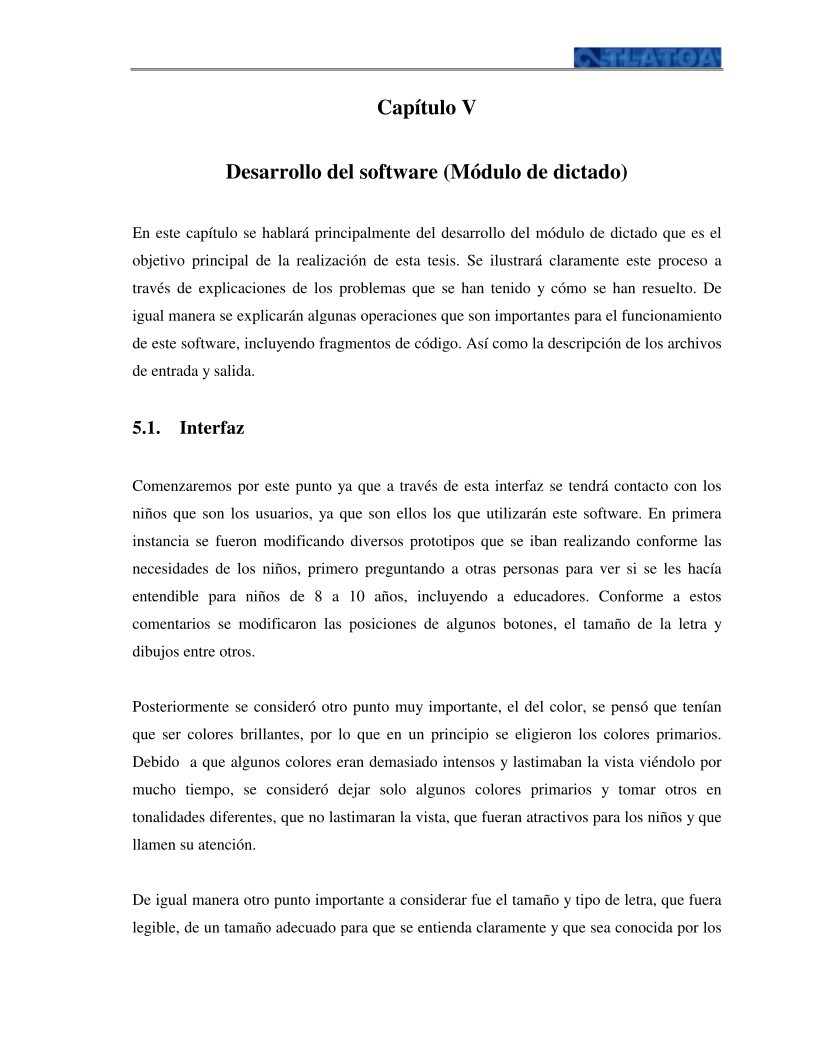

Comentarios de: Capítulo V Desarrollo del software (Módulo de dictado) (0)
No hay comentarios